画protel PCB封装方法
第9章 cad Protel 2004制作元件封装

从当前PCB文件创建的PCB库面板
3.打开一个PCB库文件 .打开一个 库文件 单击菜单“File”→“Open”命令,进入选择打开文件对话框。例如,选择要 打开的库文件路径为C:\Program Files\Altium2004\Library\Pcb\Miscellaneous Devices PCB.PcbLib,单击 按钮,进入PCB封装库编辑器,同时编辑器 窗口显示库文件中的第1个元件封装。 4.元件封装编辑器介绍 . 元件封装编辑器界面如图9.1所示,整个编辑器可分为以下几个部分。 (1)主菜单 (2)PCB工作区 (3)主工具栏 (4)绘图工具 (5)状态栏和命令栏 (6)元件封装库管理器
9.1 9.2 9.3
元件封装编辑器 利用向导制作元件封装 手工制作元件封装
1.创建新的元件封装库 . ① 单击菜单“File”→“New”→“PCB Library”命令,系统将启动 如图9.1所示的元件封装编辑器界面,同时将创建一个新的默认文件名为 “PcbLib1.PcbLib”的库文件,并打开一个名为“PCBCOMPONENT_1” 的空白元件封装。 ② 用户可以将默认文件名改名后保存,然后就可以进行元件封装的编 辑制作了。
2.新建一个空白元件封装 . 如果是新建一个空白元件封装库,因为它同时新建了一个空白元件封装,所以 这一步就不要了。如果已打开了一个元件封装库,则要再新建一个空白元件封装。 ① 单击菜单“Tools”→“New Component”命令,在打开的PCB元件封装生成 向导中单击 按钮,就新建了一个空白元件封装。 ② 单击编辑器左下角的“PCB Library”标签,打开如图9.1所示的库编辑器面板。 在元件封装(“Components”)列表框中右击鼠标,从弹出的快捷菜单中选择 “New Blank Component”命令,建立一个新的默认名为“PCBCOMPONENT_1”的 元件封装。
2024利用Protel99SE设计PCB基础教程

利用Protel99SE设计PCB基础教程目录•基础知识与概念•原理图设计入门•PCB设计进阶操作•层次化设计与多板协同•报表输出与文档整理•实战案例分析与讨论01基础知识与概念PCB设计简介PCB(Printed Circuit Board)…即印制电路板,是电子元器件的支撑体,也是电子元器件电路连接的提供者。
PCB设计的重要性PCB设计的好坏直接影响电子产品的性能、可靠性和成本。
PCB设计的发展趋势随着电子技术的不断发展,PCB设计正朝着高密度、高速度、高可靠性、低成本的方向发展。
Protel99SE软件概述Protel99SE软件介绍Protel99SE是Protel公司推出的一款基于Windows平台的电子设计自动化软件,广泛应用于电路原理图设计、印制电路板设计等领域。
Protel99SE软件特点界面友好、操作简便、功能强大、支持多种文件格式等。
Protel99SE软件安装与配置安装Protel99SE软件需要一定的计算机硬件配置,同时需要进行相应的软件配置,如设置工作区、加载元件库等。
原理图与PCB关系原理图与PCB的关系原理图是电路设计的图形化表示,而PCB是电路的物理实现。
原理图与PCB之间需要相互转换,即将原理图转换为PCB图,或者将PCB图转换为原理图。
原理图与PCB的转换过程在Protel99SE中,可以通过网络表文件(Netlist)将原理图与PCB进行关联和转换。
网络表文件包含了原理图中所有元件的封装信息、连接关系等信息,是原理图与PCB之间的桥梁。
设计流程与规范PCB设计流程一般包括原理图设计、元件封装制作、PCB布局、布线、DRC检查、输出制板文件等步骤。
PCB设计规范为了保证PCB设计的质量和可靠性,需要遵循一定的设计规范,如元件布局规范、布线规范、接地规范、电源规范等。
这些规范可以帮助设计师避免一些常见的错误和问题,提高设计效率和成功率。
02原理图设计入门010204原理图编辑器介绍编辑器界面与工具栏功能菜单命令与快捷键操作原理图编辑器设置与参数配置原理图模板创建与保存03元件库类型与加载方式元件封装与引脚定义元件属性编辑与修改元件库自制与扩展方法元件库与元件管理01020304新建原理图文件并设置参数放置元件并调整布局连接电路并添加注释原理图打印输出与分享绘制原理图基本步骤原理图检查与错误排查电气规则检查与报告生成网络表比对与错误定位元件封装完整性检查常见问题分析与解决方案03PCB设计进阶操作菜单栏与工具栏显示当前设计项目的结构,方便管理各个设计文件。
PROTEL DXP 创建PCB元件封装原理图元件库[图]
![PROTEL DXP 创建PCB元件封装原理图元件库[图]](https://img.taocdn.com/s3/m/e265b379b84ae45c3b358c8d.png)
指南的这一部分讲述以下主题:∙PROTEL DXP创建新的PCB 库∙用元件向导为一个原理图元件创建封装∙你可以在PCB 库里手工创建不常见的封装∙using routing primitives within a footprint建立一个封装,可以在PCB 编辑器中建立封装然后拷贝到一个PCB 库中,也可以在PCB 库中相互拷贝,或者用PCB 库编辑器的PCB 元件向导或画图工具。
如果你已经在一个PCB 设计中放好了所有的封装,可以在PCB 编辑器中执行Design»Make PCB Library 命令生成一个只包含这些封装的PCB 库。
PROTEL DXP 同时拥有可以在PCB 设计中使用的全面的包括预定义了过孔或贴片元件封装的库。
在你的PROTEL DXP 安装路径下的AltiumLibraryPcb 文件夹中存储了这些封装库。
在指南的这一部分,我们将要创建一个新的封装来说明必要的程序。
使用制造商的数据手册检查相应的详细封装规格。
创建新的PCB库建立新的PCB 库步骤:1. 执行File»New»Pcb Library 命令。
在设计窗口中显示一个新的名为“PcbLib1.PcbLib”的库文件和一个名为“PCBComponent_1”的空白元件图纸。
2. 执行存储命令,将库文件更名为“PCB Footprints.PcbLib”存储。
3. 点击PCB Library 标签打开PCB 库编辑器面板。
4. 现在你可以使用PCB 库编辑器中的命令添加,移除或者编辑新PCB 库中的封装元件了。
使用PCB元件向导PCB 库编辑器包含一个元件向导,它用于创建一个元件封装基于你对一系列问题的回答。
我们将用向导建立一个DIP14 封装。
其步骤如下:1. 执行Tools»New Component 命令或者在PCB 库编辑器中点击Add 按钮。
元件向导自动开始。
点击Next 按钮进行向导流程。
Allegro_pcb封装详细制作过程
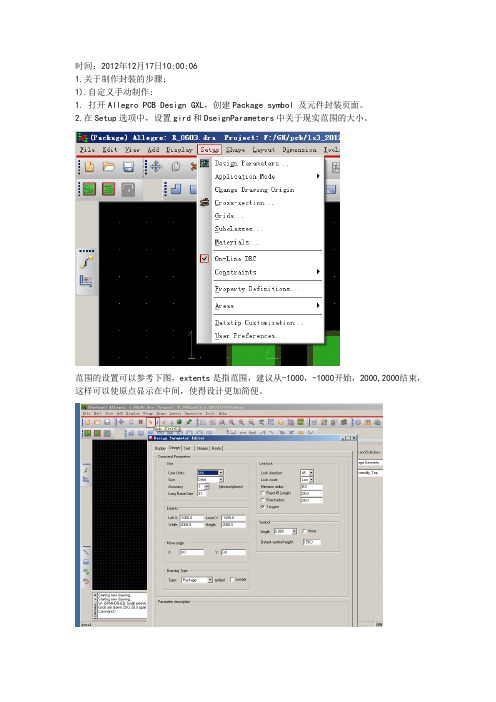
时间:2012年12月17日10:00:061.关于制作封装的步骤;1).自定义手动制作:1. 打开Allegro PCB Design GXL,创建Package symbol 及元件封装页面。
2.在Setup选项中,设置gird和DseignParameters中关于现实范围的大小。
范围的设置可以参考下图,extents是指范围,建议从-1000,-1000开始,2000,2000结束,这样可以使原点显示在中间,使得设计更加简便。
另外还要进行个点设置,在同一工具拦下,选择gird,进行设置。
如下图所示:其中gird on为格点显示按钮。
用来显示格点。
关于格点的设置可以参看相关笔记-格点设置详解3.在准备工作完成后,执行菜单layout,选择pins放置焊盘,如下图:在padstack里选择焊盘,当然要把自制的焊盘库提前添加到指定的位置才可以。
焊盘库与元件库的添加步骤:在Setup-->User Preference Editer-->Categaies-->path选项中的padpath和psmpath中进行设置。
如下图。
在这些准备完成后,可以进行焊盘的添加,点击padstack,选择焊盘。
如下图:选择要放置的焊盘。
一般以原点作为第一个放置点进行放置,以便容易把握尺寸。
呵呵!如果此时不小心多放置了一个焊盘,就要执行删除操作,或者需要旋转一个角度,可以执行选装操作。
具体的执行步骤如下:删除操作:Edit-->Spin,然后点击空白处,然后选择delete或者使用快捷键ctrl+D,然后选择要删除的焊盘,删除即可。
旋转操作:Edit-->Spin,然后在侧边栏输入旋转角度,或者直接旋转亦可。
另外,关于两个焊盘之间的距离的控制盒测量的操作具体如下;焊盘之间的控制可以通过手动放置移动来控制,也可以在命令栏里通过输入坐标来控制。
输入坐标的指令为:x ——>100 100;输入x后要按enter键后,输入坐标以,100 100.该做标为绝对坐标。
Protell常用元器件的PCB封装以及PCB布线规则

常用元器件的PROTELL PCB封装1. 标准电阻:RES1、RES2;封装:AXIAL-0.3到AXIAL-1.0两端口可变电阻:RES3、RES4;封装:AXIAL-0.3到AXIAL-1.0三端口可变电阻:RESISTOR TAPPED,POT1,POT2;封装:VR1-VR52.电容:CAP(无极性电容)、ELECTRO1或ELECTRO2(极性电容)、可变电容CAPV AR 封装:无极性电容为RAD-0.1到RAD-0.4,有极性电容为RB.2/.4到RB.5/1.0.3.二极管:DIODE(普通二极管)、DIODE SCHOTTKY(肖特基二极管)、DUIDE TUNNEL (隧道二极管)DIODE V ARCTOR(变容二极管)ZENER1~3(稳压二极管)封装:DIODE0.4和DIODE 0.7;(上面已经说了,注意做PCB时别忘了将封装DIODE的端口改为A、K)4.三极管:NPN,NPN1和PNP,PNP1;引脚封装:TO18、TO92A(普通三极管)TO220H (大功率三极管)TO3(大功率达林顿管)以上的封装为三角形结构。
T0-226为直线形,我们常用的9013、9014管脚排列是直线型的,所以一般三极管都采用TO-126啦!5、效应管:JFETN(N沟道结型场效应管),JFETP(P沟道结型场效应管)MOSFETN(N 沟道增强型管)MOSFETP(P沟道增强型管)引脚封装形式与三极管同。
6、电感:INDUCTOR、INDUCTOR1、INDUCTOR2(普通电感),INDUCTOR V AR、INDUCTOR3、INDUCTOR4(可变电感)8.整流桥原理图中常用的名称为BRIDGE1和BRIDGE2,引脚封装形式为D系列,如D-44,D-37,D-46等。
9.单排多针插座原理图中常用的名称为CON系列,从CON1到CON60,引脚封装形式为SIP系列,从SIP-2到SIP-20。
protel99se元器件封装步骤
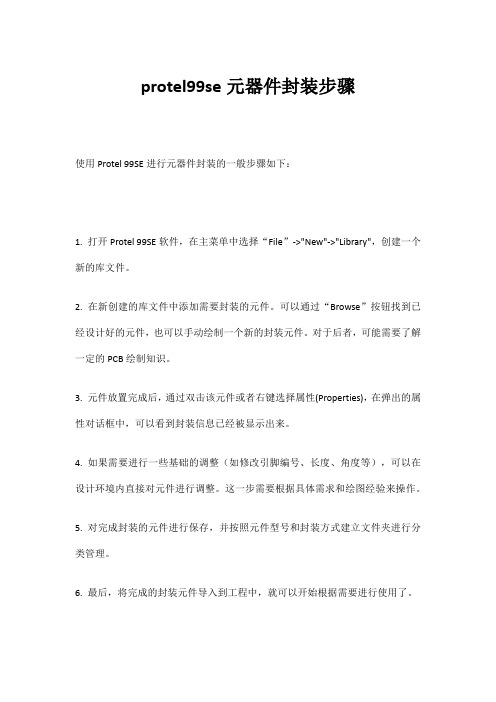
protel99se元器件封装步骤
使用Protel 99SE进行元器件封装的一般步骤如下:
1. 打开Protel 99SE软件,在主菜单中选择“File”->"New"->"Library",创建一个新的库文件。
2. 在新创建的库文件中添加需要封装的元件。
可以通过“Browse”按钮找到已经设计好的元件,也可以手动绘制一个新的封装元件。
对于后者,可能需要了解一定的PCB绘制知识。
3. 元件放置完成后,通过双击该元件或者右键选择属性(Properties),在弹出的属性对话框中,可以看到封装信息已经被显示出来。
4. 如果需要进行一些基础的调整(如修改引脚编号、长度、角度等),可以在设计环境内直接对元件进行调整。
这一步需要根据具体需求和绘图经验来操作。
5. 对完成封装的元件进行保存,并按照元件型号和封装方式建立文件夹进行分类管理。
6. 最后,将完成的封装元件导入到工程中,就可以开始根据需要进行使用了。
以上步骤仅供参考。
如果遇到问题,可以参考Protel 99SE的官方教程或寻求专业人士帮助。
Protel99SEPCB元件封装的绘制

实验四 Protel99SE PCB元件封装的绘制一、实验目的1.掌握PCB元件封装的编辑与使用;2.掌握通过手工方式和系统内置的向导,新元件封装的制作方法与操作步骤;3. 掌握对元件封装库进行管理的基本操作;4. 掌握SCH元件与对应的PCB元件的引脚编号不一致问题的解决方法。
二、实验内容1、在实验一创建的.ddb文件中建立一个新的PCB元件封装库文件,在该文件中分别绘制以下各元件封装。
(1)给出发光二极管的SCH元件,如图1(a)所示。
人工绘制如图1(b)、(c)所示的发光二极管封装LED,其中:图1(b)中第二组可视栅格大小为20mil,两个焊盘的间距为180mil,焊盘的编号为1、2,焊盘直径为60mil,通孔直径为30mil;图1(c)中两个焊盘的X-Size和Y-Size都为60mil,Hole Size为30mil,阳极的焊盘为方形,编号为A,阴极的焊盘为圆形,编号为K,外形轮廓为圆形,半径为120mil,并绘出发光指示。
图1(a) 发光二极管的SCH元件图1(b) 发光二极管封装LED 图1(c) 发光二极管的PCB(2)NPN型三极管的SCH元件,如图2(a)所示,其对应元件封装选择TO-5,如图2(b)所示。
由于在实际焊接时,TO-5的焊盘1对应发射极,焊盘2对应基极,焊盘3对应集电极,它们之间存在引脚的极性不对应问题,请修改TO-5的焊盘编号,使它们之间的保持一致,并重命名为TO-5A,如图2(c)。
图2(a) NPN型三极管的SCH元件图2(b) NPN型三极管的封装TO-5 图2(c) TO-5A(3)用PCB元件生成向导绘制如图3所示的贴片元件封装LCC16,焊盘采用系统默认值。
图3 贴片元件封装LCC16(4)用PCB元件生成向导绘制SOP封装。
元件命名为SOP1,如图4(a)所示。
尺寸要求如图4(b)所示。
图4(a) 元件封装SOP1 图4(b) SOP1元件尺寸要求(5)用PCB元件生成向导绘制SBGA封装。
Protel 99SE做PCB零件封装图文教程

Protel 99SE做PCB零件封装图文教程
1. 打开在前几课已经做过的PCB,选择那个我给大家提供的封装库,然后按着图选择编辑按纽就进入了PCB 封装编辑器
2.先把制式转换一下,改为公制
3. 新建一个PCB封装
4.之后会出现这个对话框,是一个傻瓜精灵,选择取消,因为我们要做一个完全属于自己的封装
5.注意:在做之前一定要把封装的起始位置定位成绝对中心,否者做好后的封装无法正常调用!
6.如果对默认的封装名不满意,就需要改一个自己喜欢的
7.这个是用来设置网格的标准,属于是个人喜好问题
8.这个就是执行上一步后的对话框
9.可以开始做封装了,注意哪些中文注释,核心问题就是焊盘的名称,但愿你还记得做SCH零件的重点>>
10.用这个功能可以知道我们做的封装的尺寸是不是精确的。
利用Protel99SE设计PCB基础教程

连线
表示电子元器件之间的电气连接 关系。
电源和接地符号
表示电路的电源和接地连接点。
注释和说明
对电路或元器件的功能、参数等 进行说明。
元器件库及使用方法
Protel99SE自带元器件库
01
包含大量常用电子元器件,可通过库管理器进行浏览和调用。
自定义元器件库
02
用户可根据需要创建自定义元器件库,方便管理和调用。
利用Protel99SE设计PCB基础 教程
CONTENTS
• PCB设计概述 • 原理图设计基础 • PCB布局与布线 • 元器件封装与库管理 • DRC检查与输出文件生成 • 实际案例分析与操作演示
01
PCB设计概述
PCB定义与作用
定义
PCB(Printed Circuit Board) ,即印刷电路板,是电子元器件 的支撑和连接提供者。
输出与打印
详细演示从原理图导入到PCB设计的过程, 包括板框设置、元件布局、布线规则设置 、自动布线和手动调整等步骤。
介绍如何将设计好的PCB文件输出为 Gerber文件或其他格式,以及如何进行打 印和制作。
谢谢您的聆听
THANKS
设计的准确性和可靠性。同时,也要定期对库文件进行备份和维护,防
止数据丢失或损坏。
05
DRC检查与输出文件生成
DRC检查内容及步骤
DRC检查内容
包括线路间距、线宽、焊盘大小、孔 径等关键参数,以及层间对齐、阻焊 开窗等布局问题。
DRC检查步骤
首先设置DRC规则,然后运行DRC检 查,查看检查结果并定位问题,最后 进行修正并重新检查。
创建自定义封装方法
确定封装尺寸
根据元器件的实际大小,确定封装的长度 、宽度和高度等尺寸参数。
protel完全教程 (PCB部分)

手工连接的方式连通这些网络。
9.栅格(Grid)
栅格用于PCB设计时的位置参考和光标定位。
4.2 印制电路板布局和布线原则
印制板的布局和布线必须的原则:
u
可靠性
在满足电子设备要求的前提下,应尽量将多层板的层数设计得少 一些。
u
工艺性
印制板的制造工艺尽可能简单。一般来说宁可设计层数较多、导 线和间距较宽的印制板,而不设计层数较少、布线密度很高的印制板。
⑷可视栅格设置。
Visible 1:第一组可视栅 格间距,这组可视栅格只有
在工作区放大到一定程度时
才会显示,一般比第二组可 视栅格间距小; Visible 2:第二组可视栅 格间距,进入PCB编辑器时 看到的栅格是第二组可视栅 格。
2.设置工作参数
执行Tools→Preferences,打开工作参数设置对话框。
u
经济性
应考虑与通用的制造工艺方法相适应,尽可能采用标准化的尺寸 结构,选用合适等级的基板材料,运用巧妙的设计技术来降低成本。
4.2.1 印制电路板布局原则
一个好的布局,首先要满足电路的设计性能,其次要满足安装空间的 限制,在没有尺寸限制时,要使布局尽量紧凑,减小PCB设计的尺寸,减少
生产成本。为了设计出质量好、造价低的印制板,应遵循下列的一般原则:
6、印制导线的拐弯处一般应取圆弧形,直角和锐角在高频电路
和布线密度高的情况下会影响电气性能。 图示为印制板走线的示例,其中(a)图中三条走线间距不 均匀;(b)图中走线出现锐角;(c)、(d)图中走线转弯不 合理;(e)图中印制导线尺寸比焊盘直径大。
4.3 Protel 99se印制板编辑器
4.3.1 启动PCB99SE
6.安全间距(Clearance)
利用Protel软件画元件封装图

滤)文本盒内输入“DIP*”或“AXIAL*”
等,这样元件列表窗内仅显示元件封装
图形名称前含有“DIP”和“AXIAL”字样
的元件。
2) 绘图区
PCBLib编辑器窗口绘图区与PCB编
辑器绘图区完全相同,用于显示元件外轮
廓,在该区域内编辑、绘制元件的封装图。
3) 工具栏
与PCB编辑器相似,PCBLib编辑器
图7-13 完成元件封装图形前的确认
图7-14 新生成的LED发光二极管封装图
然后,单击主工具栏内的“保存”
工具,将修改后的Advpcb.lib元件库存盘。
7.2.2 制作1英寸八段LED数码显示器 封装图
八段LED数码显示器采用类似DIP
(双列直插式)封装形式,因此通过制
作八段LED数码显示器即可掌握制作DIP
“ Add” ( 增 加 新 元 件 ) 按 钮 : 该
按钮的作用与 “ Tools”菜单下的“New
Component”命令相同。单击该按钮,将
在当前元件库中增加一个新元件封装图
形。
“Remove”(删除元件)按钮:该
按钮的作用与“Tools”菜单下的
“Remove Component”命令相同。单击该
在如图7-10所示的窗口内选择:
图7-10 选择元件外形及极性
电容的极性(这里借用电容外形制
作LED发光二极管封装图,而二极管引
脚 有 正 负 极 ) , 因 此 选 择 “ Polarised”
(极性)。
封装形式:AXIAL(电阻封装形式)
和Radial(圆形封装形式)。由于该LED
发光二极管外观为圆形,因此这里选择
类元件封装图的方法和技巧。
Protel 99SE做PCB零件封装图文教程
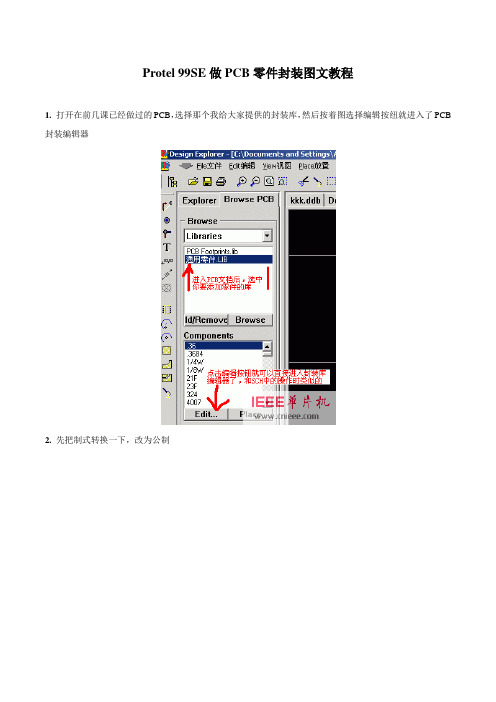
Protel 99SE做PCB零件封装图文教程
1. 打开在前几课已经做过的PCB,选择那个我给大家提供的封装库,然后按着图选择编辑按纽就进入了PCB 封装编辑器
2.先把制式转换一下,改为公制
3. 新建一个PCB封装
4.之后会出现这个对话框,是一个傻瓜精灵,选择取消,因为我们要做一个完全属于自己的封装
5.注意:在做之前一定要把封装的起始位置定位成绝对中心,否者做好后的封装无法正常调用!
6.如果对默认的封装名不满意,就需要改一个自己喜欢的
3
7.这个是用来设置网格的标准,属于是个人喜好问题
8.这个就是执行上一步后的对话框
9.可以开始做封装了,注意哪些中文注释,核心问题就是焊盘的名称,但愿你还记得做SCH零件的重点>>
5
10.用这个功能可以知道我们做的封装的尺寸是不是精确的。
protel dxp的元件封装快捷键大全PCB使用技巧

protel dxp的元件封装/快捷键大全/PCB使用技巧2009-10-08 22:24一、 Protel DXP中的基本PCB库:原理图元件库的扩展名是.SchLib,PCB板封装库的扩展名.PcbLib,它们是在软件安装路径的“\Library\...”目录下面的一些封装库中。
根据元件的不同封装我们将其封装分为二大类:一类是分立元件的封装,一类是集成电路元件的封装1、分立元件类:电容:电容分普通电容和贴片电容:普通电容在Miscellaneous Devices.IntLib库中找到,它的种类比较多,总的可以分为二类,一类是电解电容,一类是无极性电容,电解电容由于容量和耐压不同其封装也不一样,电解电容的名称是“RB.*/.*”,其中.*/.*表示的是焊盘间距/外形直径,其单位是英寸。
无极性电容的名称是“RAD-***”,其中*** 表示的是焊盘间距,其单位是英寸。
贴片电容在 \Library\PCB\Chip Capacitor-2 Contacts.PcbLib中,它的封装比较多,可根据不同的元件选择不同的封装,这些封装可根据厂家提供的封装外形尺寸选择,它的命名方法一般是 CC****-****,其中“-”后面的“****”分成二部分,前面二个**是表示焊盘间的距离,后面二个**表示焊盘的宽度,它们的单位都是 10mil,“-”前面的“****”是对应的公制尺寸。
电阻:电阻分普通电阻和贴片电阻:普通电阻在Miscellaneous Devices.IntLib库中找到,比较简单,它的名称是“AXIAL -***”,其中***表示的是焊盘间距,其单位是英寸。
贴片电阻在Miscellaneous Devices.IntLib库中只有一个,它的名称是“R2012-0806”,其含义和贴片电容的含义基本相同。
其余的可用贴片电容的封装套用。
二极管:二极管分普通二极管和贴片二极管:普通二极管在Miscellaneous Devices.IntLib库中找到,它的名称是“DIODE -***”,其中***表示一个数据,其单位是英寸。
protel99seWIN7加库PCB封装的导入[整理]
![protel99seWIN7加库PCB封装的导入[整理]](https://img.taocdn.com/s3/m/2f6f85d109a1284ac850ad02de80d4d8d15a019f.png)
一、添加封装前的准备工作(元理图的库加很简单我不多说,直接查找,然后添加就可以了。
这个方法在元理图中也适用,但没有必要)说明:这个方法只能增加已有库中的封装,并不可以加多一个库1、如果我们的封装放在一个.DDB的文件中,要把它添加到系统已经有的库中,先要导出为.LIB格式的文件。
如我这里画的库放在win7 99se.ddb中(如上图)(注意我这里的PCBLIB1.LIB和下面系统的刚好同名而已不是同一个文件哦。
)2、打开PCBLIB1.LIB,里面是我画的一个封装WIN799SE,有更多封装方法也是一样的。
现在我要把里面的所有封装从.DDB文件中导出保存为.LIB格式的文件(本来它也是.LIB格式的,但是它是在.DDB文件中的,而且我发现用其它方法导出的.LIB文件不能用作导入)(如上图)3、紧接上步,点文件导出PCB200ASCII库(如上图)4、这里弹出对话框,命名并选择保存路径,我命名为1234.LIB(如上图)5、这时我们到保存路径中查看已经生了1234.LIB文件,这个文件就是用作导入操作的(如上图)二、正式开始添加封装(注意有的版本系统只自带一个库,你可以导入到第一个PCB Footprints.lib库中)1、现在我把1234.LIB的封装导入到系统已经有的PCBLIB1.LIB库中,选择PCBLIB1.LIB。
点“编辑“2、进入PCB库的编辑环境2、接着按图上操作3、弹出对话框后,选择刚才导出的1234.LIB库较多,这个导入过程是要比较久的,请耐心等待,并不要进行其它操作4、看下左边,已经成功导入了吧,保存退出就可以了5、重新打开软件,看下,O了。
protel99SE流程元器件封装

protel99SE流程元器件封装四、Protel 99SE设计流程1、打开Protel 99SE并新建设计数据库文件。
File-New-改文件名-改保存路径-Ok2、进入设计数据库文件中的文件夹Documents。
3、在Docments文件夹中新建(SCH)原理图文件和(PCB)印制板文件。
File-New-Schematic Document-Ok-改文件名;File-New-PCB Document-Ok-改文件名4、打开(SCH)原理图文件。
5、添加(SCHLIB)原理图零件库。
Design-Add/Remove Library-浏览所需零件库-Add-Ok6、从零件库中调出元件。
Place-part7、对原理图中元件进行布局。
8、对原理图中元件进行连线。
右键---Place-Wire9、对原理图中元件编标号、填型号、值、封装名称。
右键-Properties…Designation-Part-Footprint10、保存文件Save11、建立网络表Design-CreateNetlist-OK12、保存网络表Save13、打开(PCB)印制板图文件。
14、添加元件封装库。
Design-Add/Remove Library-浏览所需封装库-Add-Ok15、调用网络表。
Design-Load Nets…浏览所要调用的网络表文件-OK16、检查错误。
若有错,返回第7~9 步操作,若无错,继续。
Execute17、在Keep Out Layer 画印制板边框。
Interactive Routing…18、对元件进行布局。
19、设置设计规则。
Design-rules元件间距ClearencenConstaint线宽 Width Constaint板层 Routing Layers20、对元件进行连线。
右键-----Interactive Routing…21、摆放丝印字。
22、存盘,打印等。
五、元件库与封装库系统默认元件库路径:C:\Programfiles\Design Explorer 99 SE\Library\Sch\*.Ddb1)常用元件库:(1)路径:C:\Programfiles\Design Explorer 99 SE\Library\Sch\Protel DOS Schematic Libraries.ddb Protel DOS ShematicTTL.lib数字集成电路库74××系列,54××系列等。
用Protel99_SE绘制PCB版图步骤

1、绘制原理图 *.sch2、元件编号:点菜单—Tools工具—Annotate…注释,选中Re-Annotate Method排列方式中的4 Across then down,再点OK。
3、电路规则检查:返回到原理图,点菜单—Tools工具—ERC电气规则检查,如果电路中存在电气错误就会给出报告并在原理图上显示出来,修改原理图中的错误,直至无错误则进行下一步。
4、创建网络表:返回到原理图,点菜单—Design 设计—Create Netlist…创建网络表,点OK。
5、新建PCB文件:点左侧管理器标签Explorer,再选中文件夹Documents,点菜单File文件—New…新建文件,选中第3个图标 PCB Decument,点OK,输入新建的PCB文件名—*.pcb。
6、设置PCB板参数:双击新建的PCB文件,点鼠标右键,选择菜单Options 选项中的Layers层,在第一个Visible前打勾,再将第2个Visible (网格2)改成400mil,—OK。
7、装载封装元件库:点击左侧“Browse PCB”标签,在Browse窗口的下拉菜单中选择Libraries,点击下面的Add/Remove按纽,找到PCB封装元件库并选中,双击所选元件库文件或点Add按纽,点OK。
8、装载网络表:单击菜单—Design设计—Netlist…网络表,单击对话框中的Browse…按纽,点开Documents文件夹,选中刚建立的网络表文件*.NET,单击OK,若有错误就会在Error一列中显示出来,关闭对话框,回到原理图修改错误,重新做第4、7两步,直至无错通过。
9、放置封装元件:上一步若无错误,则按Execute按钮,将所有的元件封装放入PCB窗口中。
10、排齐元件:完成上一步后,点击全局按钮,就会看到很多元件放入PCB 窗口中了。
点菜单Tools工具—排齐元件—移到网格,出现一个小对话框后输入20mil,即元件的坐标为20mil的倍数。
Protel99SE教程--PCB元件封装设计
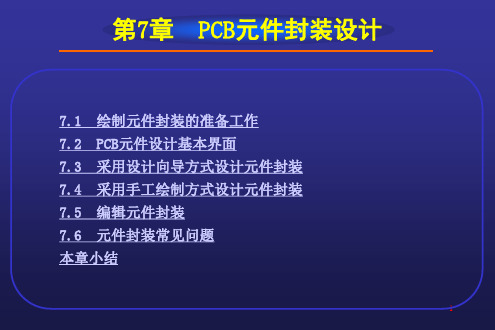
图7-18
图7-19
⑿Edge Connectors(边沿连接) Edge Connectors 为边沿连接封装,是接插件的一种,常用 于两块板之间的连接,便于一体化设计,如计算机中的 PCI接口 板。其封装如图7-20所示。
图7-20
21
6.3.2
使用设计向导绘制元件封装实例
采用设计向导绘制元件一般针对符合通用的标准元件。下 面以设计双列直插式16脚IC的封装DIP16为例介绍采用向导方式 设计元件。 ⑴进入元件库编辑器后,执行菜单Tools→New Component 新建元件,屏幕弹出元件设计向导,如图7-21所示,选择Next 进入设计向导(若选择Cancel则进入手工设计状态)。
2
认识元件
图7-1
3
图7-2
4
针脚式元件
•
所谓针脚式元件,就是元件的引脚是一根导 线,安装元件时该导线必须通过焊盘穿过电路 板焊接固定。所以在电路板上,该元件的引脚 要有焊盘,焊盘必须钻一个能够穿过引脚的孔 (从顶层钻通到底层),图7-3为针脚式元件的 封装图,其中的焊盘属性中的Layer板层属性必 须设为MultiLayer。
11
元件名称
在 实 际 应 用 中 电 阻 、 电 容 的 名 称 分 别 是 AXIAL 和 RAD ,对于具体的对应可以不做严格的要求,因为电阻、 电容都是有两个管脚,管脚之间的距离可以不做严格的 限制。
直插元件有双排的和单排的之分,双排的被称为DIP , 单排的被称为SIP。
表面贴装元件的名称是 SMD ,贴装元件又有宽窄之 分:窄的代号是A,宽的代号是B。 电路板的制作过程中,往往会用到插头,它的名称是 DB。
返回
29
6.5
利用Protel软件画元件封装图PPT文档共39页

36、“不可能”这个字(法语是一个字 ),只 在愚人 的字典 中找得 到。--拿 破仑。 37、不要生气要争气,不要看破要突 破,不 要嫉妒 要欣赏 ,不要 托延要 积极, 不要心 动要行 动。 38、勤奋,机会,乐观是成功的三要 素。(注 意:传 统观念 认为勤 奋和机 会是成 功的要 素,但 是经过 统计学 和成功 人士的 分析得 出,乐 观是成 功的第 三要素 。
▪
27、只有把抱怨环境的心情,化为上进的力量,才是成功的保证。——罗曼·罗兰
▪
28、知之者不如好之者,好之者不如乐之者。——孔子
▪
29、勇猛、大胆和坚定的决心能够抵得上武器的精良。——达在明眼的跛子肩上。——叔本华
谢谢!
39
39、没有不老的誓言,没有不变的承 诺,踏 上旅途 ,义无 反顾。 40、对时间的价值没有没有深切认识 的人, 决不会 坚韧勤 勉。
▪
26、要使整个人生都过得舒适、愉快,这是不可能的,因为人类必须具备一种能应付逆境的态度。——卢梭
- 1、下载文档前请自行甄别文档内容的完整性,平台不提供额外的编辑、内容补充、找答案等附加服务。
- 2、"仅部分预览"的文档,不可在线预览部分如存在完整性等问题,可反馈申请退款(可完整预览的文档不适用该条件!)。
- 3、如文档侵犯您的权益,请联系客服反馈,我们会尽快为您处理(人工客服工作时间:9:00-18:30)。
首先进行一些必要的计算: L1-L = 63-35=28 焊盘长度是 70mil,中心点在35mil, 取焊盘和边框的距离是20, 则焊盘中心点和边框的距离是55mil 然后调整焊盘和边框的距离
1
移动过程中的处理
2
调整移动单位,这样各边 上的焊盘只要移一次就可 以完成尺度的调整。引脚间距来自.5mm(2)放焊盘。
这一步的要点是焊盘中心放在框线上,并且每一组的开头一个焊盘要放在框角处。
这一步容易犯错的地方是焊盘 放的太急,不小心把两个焊盘 放在一起。出现这样的差错是 很难看出来的。防止差错的方 法一个是要明确每一边放多少 个焊盘,还有一个是用回车键 和方向键放焊盘。
第四步:调整引脚和框线的距离
一种快速画芯片封装的方法
本方法的核心思想是通过改变Protel中器件的移动尺度来画图。 使用这种方法的一个准条件是芯片机械图是已知的。
这种方法的步骤有如下四步:
1. 确定芯片的4个尺寸参数:片体黑胶部分长宽、引脚间距、引脚宽 度、引脚和电路板接触的长度。 2. 在PCB库中根据黑胶部分长宽在Topoverlay层画出芯片边框,并且 其左下角画在零点。 3. 画引脚。 4. 调整引脚和边线之间的距离。
其中3步和4步是本方法的核心部分 下面举画RTL8305SC芯片的例子说明本方法
第一步: 确定芯片相关尺寸
经打印比对得知本芯片是以公 制来定尺度的,而公制和英制 之间的转化存在微小的偏差, 所以引脚间距用公制来画。 (引脚间距算是最重要的尺寸)
第二步:画芯体
左下角在零点,目的有两个: 一是为了边框容易画,二是 为了PIN1脚容易放在Y轴上。 至于PIN1为什么要放在Y轴上 下面的步骤会有介绍。
移动前的调整
用这个选项在每次移 动前都将中心点调整 到焊盘中最开始的那 个焊盘(左图绿虚 框),这样有利于调 整完成后检查移动是 否正确。
3
移 动 结 果
具体画图过程见下一页
(2) 对称距离调整
首先进行一些必要的计算,目的一 样是为了得到移动单位:
长边焊盘总宽度: 37×0.5mm=18.5mm≈728.3mil 短边焊盘总宽度: 25×0.5mm=12.5mm≈492.1mil 对称距离:(边线-焊盘总宽度)÷2 长边:(787-728.3) ÷2=29.5mil 短边:(551-492.1) ÷2=29.5mil
第三步:画芯片引脚
这一步又可分为以下几小步: (1)调整尺寸。 从第一步中我们知道引脚间距是 0.5mm,引脚宽度是9mil,引脚和电 路板的接触长度是35mil(依此取引脚 长度是70mil)。
引脚长度 引脚宽度
将引脚号改为1,这 样所有焊盘都放完 后就都不需要重新 修改引脚号。
调整焊盘尺寸
调整器件移动尺寸用于放焊盘
然后画图,见下一页
封装完成
画完的封装还需要打印出 来和实际芯片进行引脚对 比和调整之后才能应用到 PCB板中。
本文档介绍得有些啰嗦, 但最后还是要提醒一下: 关键的还是计算和调整移动单位。
